- Müəllif Abigail Brown [email protected].
- Public 2024-01-07 19:00.
- Son dəyişdirildi 2025-01-24 12:01.
Bilməli olanlar
- Onlayn: İstədiyiniz xanaları vurğulayın > üstü üstüformat ikonasını seçin.
- Masaüstü: Xanaları vurğulayın > Effektlər altında Xanaları Formatla başlatma > seçin, Üzülmə qeyd qutusunu seçin >.
- Mobil: piliapp.com > Buferə kopyalayın > Excel faylını açın > mətni xanaya yerləşdirin.
Bu məqalə Excel Online-da, iş masasında və Android və ya iOS-da mətn və ya rəqəmlərə üstü çəkilmiş formatın necə tətbiq olunacağını izah edir.
Excel Online-da mətni necə cızmaq olar
Üzülmə, Əsas səhifə nişanında şrift formatlaşdırma seçimlərinin bir hissəsi kimi Excel Online-da təklif olunan daxili keçiddir:
-
Excel Online-a keçin. Tələb olunarsa, Microsoft hesabınızla daxil olun.

Image - Mətn vasitəsilə vurmaq istədiyiniz cədvəli açın.
- Vurmaq istədiyiniz xana və ya xanaları seçin.
-
Qalın, altından xətt və ya kursiv əlavə edəcəyiniz kimi üstü çəkilmiş formatı seçimini seçin.

Image - Seçilmiş xanalar indi üstü üstü üstü metni göstərəcək.
Masaüstü Excel-də mətni necə cızmaq olar
Excel-in ən son quraşdırılmış versiyaları şrift effektləri altında xüsusi formatlaşdırma seçimi kimi üstü üstü xətt təklif edir. Aşağıdakılar Excel 2019, Excel 2016, Excel 2013 və Excel 365-də işləyir:
- Excel'i başladın və mətn üzərindən keçmək istədiyiniz cədvəli açın.
- Mətn üzərindən keçmək istədiyiniz xananı (və ya xanaları) seçin.
-
Hüceyrə formatlama seçimlərinə daxil olmaq üçün Format Hüceyrələri başlatma qurğusunu seçin. (Excel'in köhnə versiyalarında Menu > Format > Hüceyrələri Format üzərinə gedin vəaxtarın Şrift .)

Image -
Effektlər altında Üzülmə işarəsinin solunda qeyd qutusunu seçin.

Image - Seçin OK.
- Seçilmiş xanalardakı mətnin məzmunu və ya rəqəmlər indi üstü üstü çəkilmiş mətn kimi göstərilməlidir.
Alternativ olaraq, Excel-də üstü çizilmiş mətni dəyişmək üçün klaviatura qısa yollarını sınaya bilərsiniz. İstədiyiniz xananı (və ya xanaları) seçin, sonra Ctrl+ 5 basın macOS-da Shift+ Command+ X və ya Excel 2011 və ya Excel 2008 kimi köhnə macOS versiyalarında Shift cəhd edin + Əmr+ minus
Üzülmə effektini aradan qaldırmaq üçün xana (və ya xanalar) seçin, sonra yuxarıda təfərrüatları verilmiş prosesi və ya klaviatura qısayolunu təkrarlayın.
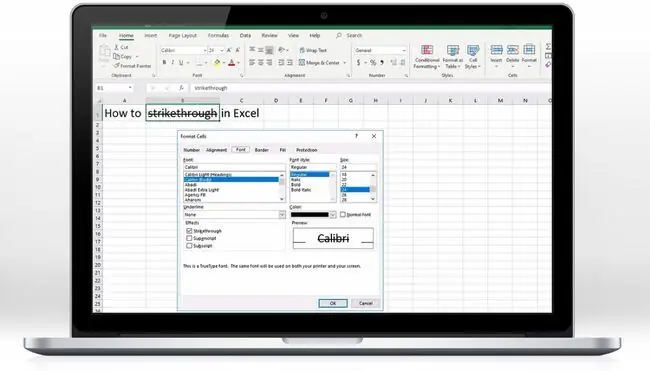
Android və ya iOS cihazlarında Excel-də mətni necə cızmaq olar
2019-cu ilin iyun ayından etibarən nə Android-də, nə də iOS-da Microsoft Excel tətbiqdə üstündən xətt çəkilmiş mətn üçün daxili dəstək təklif etmir. Lakin siz hələ də veb saytın köməyi ilə Excel xanasına üstü çizilmiş mətn və/və ya rəqəmlər əlavə edə bilərsiniz:
-
Https://www.piliapp.com/cool ünvanında Safari (iOS-da) və ya Chrome (Android-də) açın -mətn/üstü çəkilmiş mətn/.

Image - Birinci mətn qutusuna üstü üstü çəkmək istədiyiniz mətni daxil edin. Aşağıda üstü üstü üstü çəkilmiş nümunə mətni görəcəksiniz.
-
Buferə kopyalayın üzərinə klikləyin. Cihazınızın əsas ekranına qayıdın.

Image - Açıq Excel.
- Üzülüstü mətn daxil etmək istədiyiniz seçmək və faylını açmaq üçün toxunun.
- İçərisinə üstü üstü çəkilmiş mətn daxil etmək istədiyiniz xanaya toxunun .
-
Cihazınızdan asılı olaraq, ya Yarışdırın üzərinə klikləyin və ya mübadilə buferinin məzmununu yapışdırmaq üçün bufer ikonasına toxunun 'əvvəllər yaradılmışdır) xanaya daxil edin.

Image -
Bəzi hallarda əlavə xətt və ya tire görə bilərsiniz. Lazım gələrsə, xananın məzmununu tənzimləyin.

Image - Üzül çəkilmiş mətn indi Excel-də istədiyiniz kimi göstərilməlidir.
Microsoft Excel Online-da, eləcə də Windows və macOS-da Excel-də üstü üstü xətt çəkməyi dəstəkləyir, lakin mobil cihazlarda Excel mətni formatlaşdırmaq üçün üçüncü tərəf saytının istifadəsini tələb edir. Excel-də həssas məlumatlarla işləyirsinizsə, üstündən xətt çəkilmiş mətni formatlaşdırmaq üçün üçüncü tərəfin saytından istifadə etməkdən çəkinməlisiniz.






